So konfigurieren Sie die Maus für Southpaw in Windows 10
Computer sind standardmäßig für Rechteinhaber definiert, und Windows 10 unterscheidet sich nicht. Glücklicherweise können Sie mit dem Microsoft-System die Einstellungen ändern, um die Maus mit der linken Hand zu verwenden. Das Verfahren ist einfach und beseitigt den Ärger der Linkshänder, der den weniger starken Mittelfinger verwenden muss, um auf die Haupttaste zu klicken.
Die Einstellung wird auf externe Mäuse und das Touchpad angewendet, wenn Sie von einem Notebook aus arbeiten. Nachfolgend wird beschrieben, wie Sie die Maus für Southpaw in Windows 10 konfigurieren. Sie haben mehr Komfort beim Durchsuchen des Computers.
Windows erkennt die Maus nicht? So lösen Sie das Problem am PC

Erfahren Sie, wie Sie die Inkompatibilität zwischen USB und Mäusen beheben können
Möchten Sie Handy, Fernseher und andere Rabattprodukte kaufen? Kennen Sie den Vergleich
Schritt 1. Rufen Sie das Startmenü auf und nehmen Sie die Einstellungen vor, die durch das Zahnradsymbol dargestellt werden.
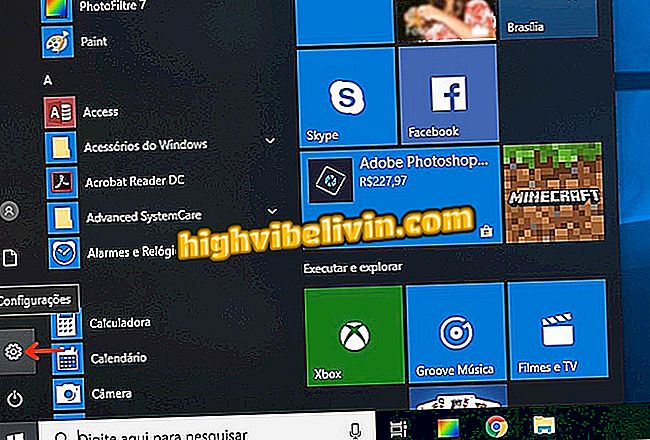
Zugriff auf Windows 10-Einstellungen über das Startmenü
Schritt 2. Gehen Sie im Hauptfenster von Windows 10 Settings auf "Devices".

Markieren Sie für das Menü Geräte in Windows 10 Einstellungen
Schritt 3. Wählen Sie links in der Seitenleiste "Maus". Beachten Sie, dass das Feld "Wählen Sie Ihre Hauptschaltfläche" auf "Links" gesetzt ist. Klicken Sie auf den Pfeil im Auswahlfeld, um die Einstellung zu ändern.
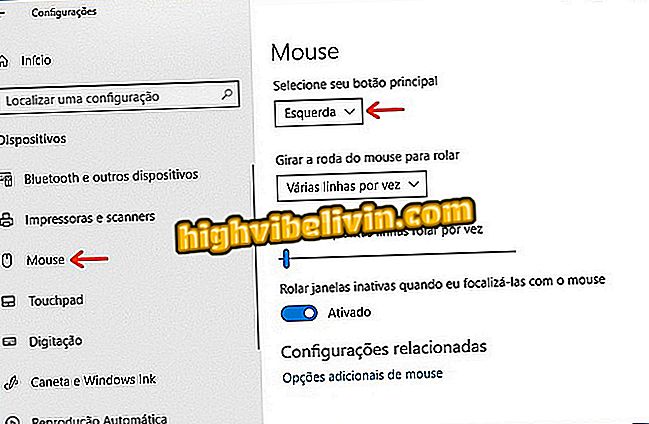
Maustasten-Konfigurationsfenster in Windows 10
Schritt 4. Wählen Sie die Option "Rechts". Das System wird die Einstellung sofort anwenden und den Hauptklick mit der rechten Maustaste ausführen. Sie haben bereits einen Computer für Linkshänder konfiguriert.

Windows 10 für Linkshänder konfiguriert
PS4-USB-Anschluss erkennt weder Maus noch Tastatur. Was zu tun Fragen Sie im Forum nach.








